w7旗舰版系统纯净版系统安装教程
- 分类:教程 回答于: 2016年11月12日 00:00:00
相信网友们都对w7旗舰版系统纯净版系统不会陌生,毕竟现在win7中旗舰版系统的纯净版是网友们最喜欢使用的电脑操作系统。为了让网友们都能使用w7旗舰版系统纯净版系统,小编特意熬夜写了一篇win7旗舰版系统安装教程。下面就是w7旗舰版系统纯净版系统安装教程。相信在教程的帮助,网友们都能顺利安装系统。
1、 在windows7之家下载的系统一般都是为ISO镜像格式。此时,我们需要对下载下来的Win7系统镜像进行解压。鼠标右键点击镜像文件,在弹出的右键菜单栏选择“解压到Ylmf_baidu_Win7_x64_2015_0400027”,这样,系统文件就会解压到当前系统镜像所在盘内。

w7旗舰版系统纯净版系统安装教程图一
如果,你系统镜像所在盘硬盘空间不够,我们也可以鼠标右键选择镜像文件,此时选择“解压文件”,在路径那里选择需要解压到的文件位置。
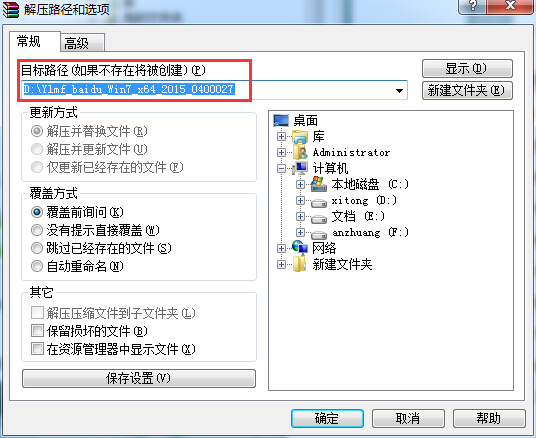
w7旗舰版系统纯净版系统安装教程图二
2、 当win7镜像文件解压完成后,会生成一个相应的雨林木风win7 64位系统文件夹。

w7旗舰版系统纯净版系统安装教程图三
3、 现在我们打开文件夹,找到里面的“硬盘安装”程序,点击即可安装。

w7旗舰版系统纯净版系统安装教程图四
注:这里,我们也可以点击“AUTORUN”应用程序进行安装,如果你下载的镜像里面有这个程序。
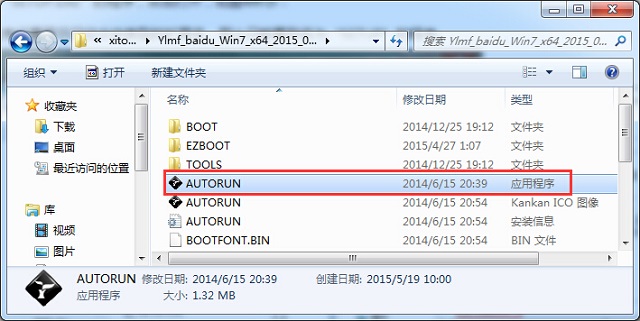
w7旗舰版系统纯净版系统安装教程图五
点击“AUTORUN”,则会出现雨林木风win7安装界面,大家选择“安装 Win7 SP1 装机版到C盘”即可。

w7旗舰版系统纯净版系统安装教程图六
PS,如果你下载的不是都没有“硬盘安装”或“AUTORUN”,但是能看到“setup”应用程序,也是一样安装win7系统的。
4、 对于以上的操作,点击后都是会出现一个“OneKey Ghost”窗口,查看GHO WIM ISO映像路径是否正确,一般在该窗口打开的过程中,会自动识别对应的GHO镜像文件,或者可以通过“打开”按钮来更改要安装的镜像文件→选择系统要存放的磁盘。接着确认下要安装(还原)雨林木风win7 64位系统的位置,点击确定。
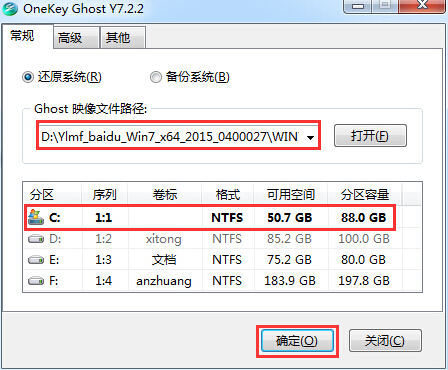
w7旗舰版系统纯净版系统安装教程图七
5、 然后在出现的提示界面上,选择“是”,那么就会立即开始计算机重启进行还原。如下图所示:

w7旗舰版系统纯净版系统安装教程图八
6、 重启后,那么就会进入的是系统还原,大家能看通过查看还原进度条来查看还原进度。

w7旗舰版系统纯净版系统安装教程图九
7、 当进度条跑到100%,还原完成后,那么系统就会自动进入全自动安装了。这时就期待下我们的雨林木风win7装机版快速安装好吧。
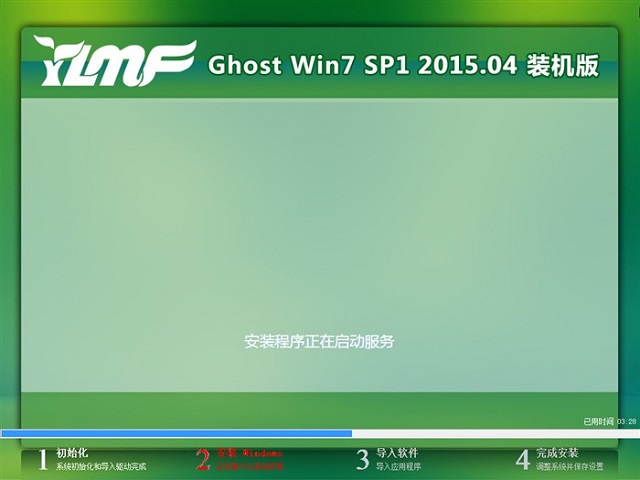
w7旗舰版系统纯净版系统安装教程图十
8、 这个雨林木风win7系统在安装过程中,程序会自动安装识别的,大家不要再担心不知要去哪里找相应的硬件驱动了。

w7旗舰版系统纯净版系统安装教程图十一
9、 同时安装过程中,也是会自动给我们安装的雨林木风win7系统进行激活的。如果你下载的win7系统不带自动激活的,那么也可以在windows7找到各种激活工具进行激活。

w7旗舰版系统纯净版系统安装教程图十二
10、 最终安装好的雨林木风win7 ghost系统画面如下,不会重装系统的网友可以参考win7重装系统教程。
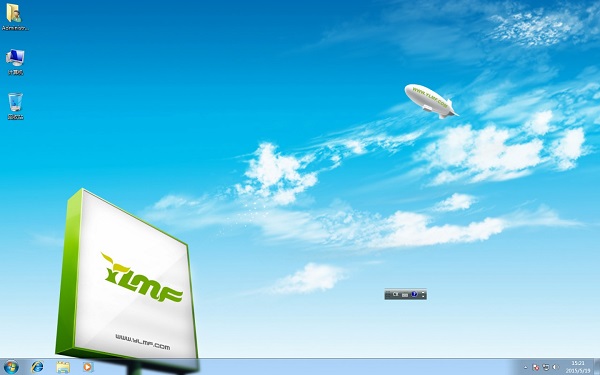
w7旗舰版系统纯净版系统安装教程图十三
综上所述的全部内容就是小编为网友们带来的w7旗舰版系统纯净版系统安装教程了,相信聪明机智的网友们看完上面的教程都已经牢牢掌握了win7中旗舰版系统的纯净版安装方法。那就快去尝试安装系统吧,说不定自己动手安装系统,能有更大的收获。
 有用
28
有用
28


 小白系统
小白系统


 1000
1000 1000
1000 1000
1000 1000
1000 1000
1000 1000
1000 1000
1000 1000
1000 1000
1000 1000
1000猜您喜欢
- [QQ幻想]:探索虚拟世界的奇幻冒险..2023/12/03
- 易我数据恢复恢复工具有哪些..2024/09/18
- acer原装镜像安装教程2016/11/10
- xp精简版如何安装2022/12/29
- PDF转TXT如何操作2023/04/12
- xp安装版系统下载iso镜像方法..2022/12/25
相关推荐
- win键是哪个键 电脑win键的位置介绍..2022/11/01
- 小编教网友们如何重装系统..2016/12/22
- "驱动精灵:让电脑运行更顺畅"..2023/06/01
- 重装系统很慢怎么办2023/02/06
- 联想台式机重装系统后usb接口没反应..2022/07/12
- Win7系统U盘解密教程2016/11/02




















 关注微信公众号
关注微信公众号





